أفضل 3 طرق لنقل تطبيقات iPhone إلى iPhone الجديد 12
سنكون متحمسين للغاية لشراء iPhone جديد مثل iPhone 12/12 Pro (Max) كلما أمكن ذلك. فقط فكر ، ما الذي يجعلنا عاطفيين ومتحمسين لشراء واستخدام iPhone جديد؟ ربما الميزات الجديدة والمتقدمة أفضل من القديم؟ بالضبط! بمجرد شراء iPhone جديد مثل iPhone 12/12 Pro (Max) ، ستكون الخطوة التالية بالتأكيد هي نقل جميع التطبيقات والألعاب والأفلام والصور والملفات ومقاطع الفيديو ، وما إلى ذلك الآن السؤال الذي يطرح نفسه ، كيف تنقل التطبيقات من iPhone إلى iPhone؟ يجب أن يكون هناك بعض الحلول لكل استعلام ، لذلك دعونا نبحث عن طرق النقل باستخدام متجر تطبيقات iTunes و iCloud و iPhone. لمعرفة المزيد عن العملية ، دعونا نتعمق.
نقرة واحدة لنقل التطبيقات بين iPhone [iPhone 12 Included]
هناك العديد من الطرق لنقل التطبيقات بين أجهزة iOS. إذا كنت تبحث عن طريقة لتوفير الوقت لنقل البيانات. يمكنك تجربة DrFoneTool – نقل الهاتف لمساعدتك في الحصول على التطبيقات. لا يوجد عدم توافق أو قيود على نماذج وأنظمة iOS. يمكنك النقر فوق لنقل نوع بيانات واحد من نوع إلى آخر.

DrFoneTool – نقل الهاتف
نقل التطبيقات من iPhone إلى iPhone بنقرة واحدة مباشرة!
- ترحيل البيانات عبر الأنظمة الأساسية بين أي أجهزة من اختيارك من Android و iPhone.
- دعم البيانات الضخمة بما في ذلك الصور ومقاطع الفيديو والموسيقى والرسائل وجهات الاتصال والتطبيقات والمزيد.
- يعمل بشكل مثالي مع الهواتف المحمولة والأجهزة اللوحية تقريبًا ، مثل iPhone و iPad و Samsung و Huawei وما إلى ذلك.
- تعمل بشكل كامل مع نظام الهاتف المحمول iOS 14 و Android 10.0 ونظام الكمبيوتر Windows 10 و Mac 10.15.
- 100٪ آمنة وخالية من المخاطر ، نسخ احتياطي واستعادة البيانات كأصل.
قم بتوصيل جهازي iPhone على جهاز الكمبيوتر الخاص بك. بمجرد توصيل كل من iPhone بنجاح ، سيتم الكشف عن جميع البيانات من الأجهزة المصدر وإدراجها على الشاشة. يمكنك ضبط الأجهزة المستهدفة وأجهزة المصدر بالنقر فوق الزر ‘انعكاس’ مباشرة.
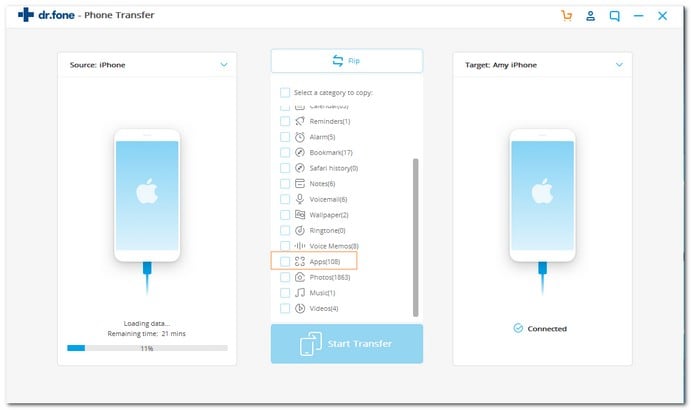
يمكن التعرف على دليل أكثر تفصيلاً من دليل المستخدم هذا. تحقق من ذلك!
هناك طريقة أخرى يمكن أن تساعدك في نقل الصور من Android إلى iPhone وهي ملف DrFoneTool – مدير الهاتف (Android). ما هو ملائم بشكل لا يصدق حول DrFoneTool – مدير الهاتف (Android) هو قدرته على نقل الصور بشكل انتقائي. يمكنك أيضًا استخدامه لنقل جهات الاتصال ومقاطع الفيديو والرسائل والبودكاست وأي شيء آخر مخزّن على جهاز Android في دقائق. DrFoneTool – مدير الهاتف (Android) هو برنامج آمن وجدير بالثقة ، وبالتالي يمكنك أن تطمئن إلى أن معلوماتك ستبقى آمنة أثناء النقل من جهاز إلى آخر.
الجزء 1: كيف تنقل التطبيقات من تطبيقات iPhone إلى iPhone الجديد عبر iTunes؟
يعد النسخ الاحتياطي لـ iTunes أحد أكثر طرق النقل شيوعًا. كل ما عليك فعله هو أخذ النسخة الاحتياطية من iPhone القديم واستخدام iTunes يمكنك نقله إلى iPhone الجديد مثل iPhone 12/12 Pro (Max). بكل بساطة ، يمكنك نقل التطبيقات من iPhone القديم إلى iPhone 12/12 Pro (Max) أو طراز سابق.
تنقسم العملية برمتها إلى قسمين
- أ- نسخ بيانات الهاتف القديم احتياطيًا إلى iTunes.
- ب- نقل البيانات التي تم نسخها احتياطيًا إلى هاتف جديد باستخدام iTunes.
القسم A – للبدء ، يجب أن تبدأ بالنسخ الاحتياطي في iTunes باستخدام iPhone القديم:
- أولاً ، يجب عليك توصيل جهاز iPhone القديم والكمبيوتر باستخدام كابل USB.
- بعد ذلك ، افتح الإعدادات واعرض iTunes. تأكد من الحصول على أحدث إصدار من iTunes.
- اختر الجهاز.
- قم بإنشاء رمز المرور من حيث التشفير. بعد ذلك ، انقر مباشرة على زر النسخ الاحتياطي الآن.
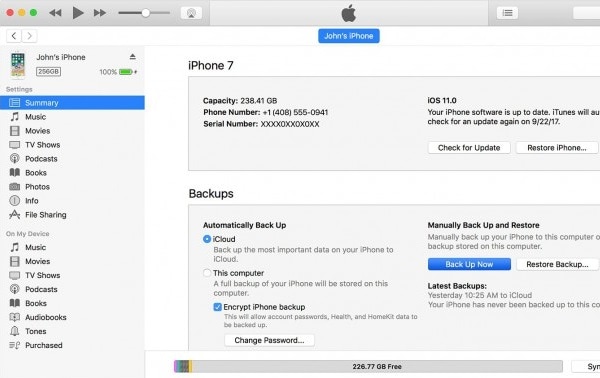
- بمجرد انتهاء عملية النسخ الاحتياطي ، يجب عليك التحقق مما إذا كان النسخ الاحتياطي قد تم في تفضيلات iTunes في iPhone القديم. يمكنك التحقق من ذلك عن طريق التحقق من الاسم والوقت والتاريخ في النسخة الاحتياطية.
ملاحظة: لقد قمت بإنشاء عملية النسخ الاحتياطي على جهاز iPhone القديم الخاص بك. الآن ، يجب أن تبدأ العمل التالي لنقل التطبيقات إلى iPhone الجديد مثل iPhone 12/12 Pro (Max).
القسم B – بمجرد الانتهاء من النسخ الاحتياطي لبيانات هاتفك القديم باستخدام iTunes ، فإن العملية التالية الآن هي نقل التطبيقات من iPhone إلى iPhone باستخدام البيانات التي تم نسخها احتياطيًا من iTunes:
- الخطوة الأولى هي تشغيل iPhone الجديد الخاص بك. يجب أن تكون الشاشة ‘مرحبًا’ مرئية لك. إذا قمت بالخطوات الموجودة بالفعل في جهاز iPhone الجديد الخاص بك ، فعليك إزالة الخطوة بأكملها قبل نقل التطبيقات.
- في إعداداتك ، سيكون لديك خيار التطبيقات والبيانات. انقر فوقه واختر الخيار ‘استعادة من نسخة iTunes الاحتياطية’ من بين الخيارات الأخرى.
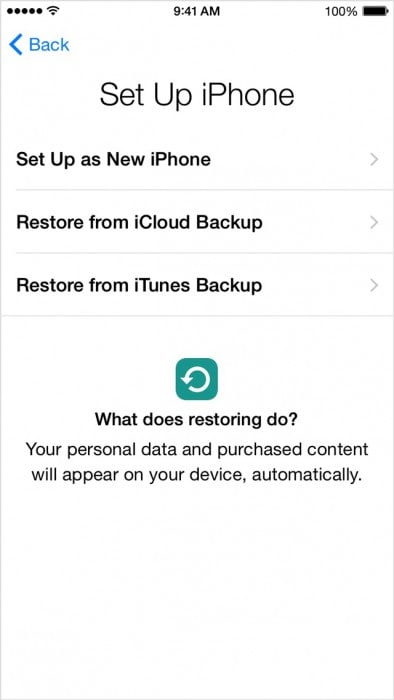
- الآن ، يجب عليك توصيل جهاز iPhone الجديد بجهاز الكمبيوتر حيث تم إجراء النسخ الاحتياطي من iPhone القديم.
- اعرض iTunes من الكمبيوتر واختر iPhone الجديد الخاص بك مثل iPhone 12/12 Pro (Max).
- اختر ‘استعادة النسخة الاحتياطية’ وتحقق من التاريخ والوقت والاسم القديم لـ iPhone ، وما إلى ذلك.
- إذا قمت بتعيين رمز مرور ، فأدخله. فقط انتظر بضع دقائق لاستكمال عملية الاستعادة. استمر في دعم Wifi لجهاز iPhone الجديد مثل iPhone 12/12 Pro (Max) وسيتم تنزيل النسخة الاحتياطية تلقائيًا إلى iPhone الجديد.
ملاحظة: لقد أجريت العملية بأكملها لنقل التطبيقات إلى iPhone 12/12 Pro (Max) الجديد أو طراز سابق.
الجزء 2: كيفية نقل التطبيقات من iPhone إلى iPhone باستخدام iCloud؟
الطريقة الناجحة التالية هي النسخ الاحتياطي على iCloud. iCloud هو التطبيق الأكثر استخدامًا لأغراض التحقق في iPhone. ستكون هذه الطريقة أصلية للغاية ولن تحدث أي مضاعفات خلال العملية عند نقل التطبيقات من iPhone إلى iPhone 12/12 Pro (Max) أو طراز سابق.
هنا أيضًا ، قمنا بتلخيص عملية النقل عبر iCloud في قسمين
القسم A – نسخ العملية احتياطيًا: لنرى خطوات إجراء النسخ الاحتياطي في iCloud باستخدام iPhone القديم.
- قم بتوصيل iPhone القديم باتصال Wifi.
- اضغط على الإعدادات واختر iCloud. انقر فوق iCloud وقم بتشغيل نسخة iCloud الاحتياطية.
- فقط تأكد من تشغيل النسخ الاحتياطي على iCloud.
- حدد زر النسخ الاحتياطي الآن ولا تقم بإيقاف تشغيل wifi حتى تكتمل العملية.

ملاحظة: لقد أخذت النسخة الاحتياطية من iPhone القديم باستخدام تطبيق iCloud.
القسم B: الآن دعنا نمضي قدمًا لنرى خطوات نقل التطبيقات إلى iPhone الجديد مثل iPhone 12/12 Pro (Max):
1. أولاً ، نحتاج إلى توصيل جهاز iPhone الجديد وانتظر وصول رسالة الترحيب. إذا كنت قد أكملت الإعداد ، فعليك إزالة الإعداد لعملية النسخ الاحتياطي.
2. لإزالة الإعداد في الجهاز الجديد – اختر الإعدادات ثم عام. من العام اختر خيار إعادة التعيين. الآن حدد محو كل المحتوى والإعدادات.
ملاحظة: سيؤدي القيام بذلك إلى مسح أي إعداد قديم.
3. تأكد من توصيل Wifi بالجهاز واستكمل العملية لتهيئة wifi.
4. افتح التطبيقات / البيانات وحدد ‘استعادة من نسخة iCloud الاحتياطية’.
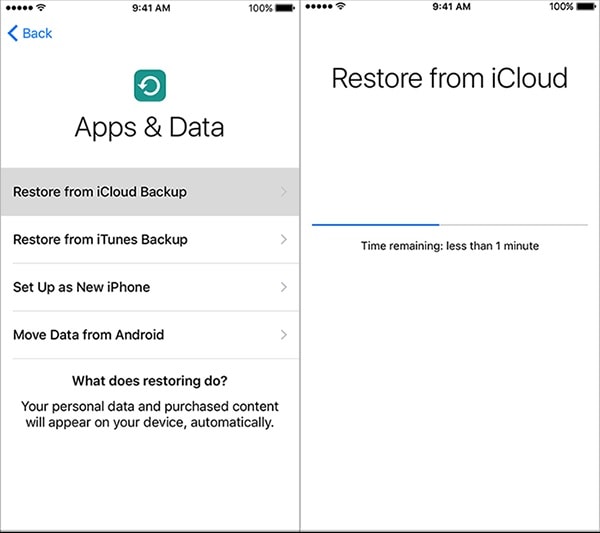
5: ستحصل على الشاشة لإدخال تفاصيل بيانات اعتماد iCloud مثل المعرف / كلمة المرور.
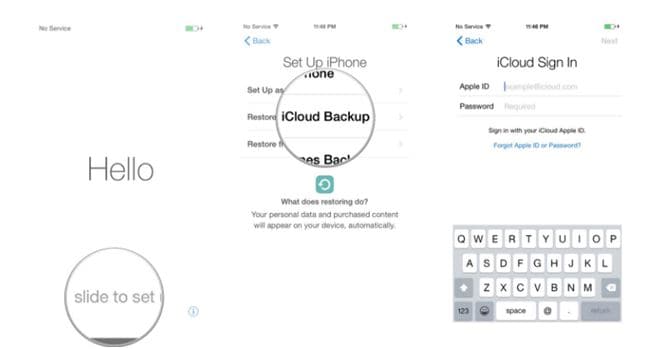
6: بعد إدخال بيانات الاعتماد ، سيكون لديك خيار تحديد عملية النسخ الاحتياطي. تأكد من تاريخ / وقت عملية النسخ الاحتياطي للتحقق.
7: تبدأ عملية النسخ الاحتياطي على هاتفك الجديد ولا تقم بمقاطعة أو إيقاف اتصال wifi أثناء استمرار عملية النسخ الاحتياطي.
8: سيتم تنزيل الصور ومقاطع الفيديو والملفات وما إلى ذلك تلقائيًا في هاتفك الجديد باستخدام iCloud.
الجزء 3: كيف تنقل التطبيقات من iPhone إلى iPhone بمساعدة متجر التطبيقات؟
في هذا الجزء ، سننقل التطبيقات من iPhone إلى iPhone 12/12 Pro (Max) أو طراز سابق باستخدام متجر تطبيقات iPhone. في هذه الطريقة ، لن تحتاج إلى الاتصال بالكمبيوتر أو لا تحتاج إلى خطوات طويلة. دعونا نرى الخطوات بعناية!
1: يمكنك الوصول إلى متجر تطبيقات iPhone مرة واحدة إذا قمت بتسجيل الدخول إلى حساب iCloud. انقر على الإعدادات واختر ‘iTunes & App store’. سيطلب منك إدخال بيانات الاعتماد مثل معرف Apple وكلمة المرور.
2: إذا لم تقم بتحديث متجر التطبيقات ، فقم بتحديثه بالنقر فوق الرمز الموجود في الركن الأيمن السفلي من النافذة.

3: بمجرد النقر على أيقونة التحديث ، ستظهر خيار ‘مشترياتي’. سيطلب منك تسجيل الدخول إلى حساب iCloud.
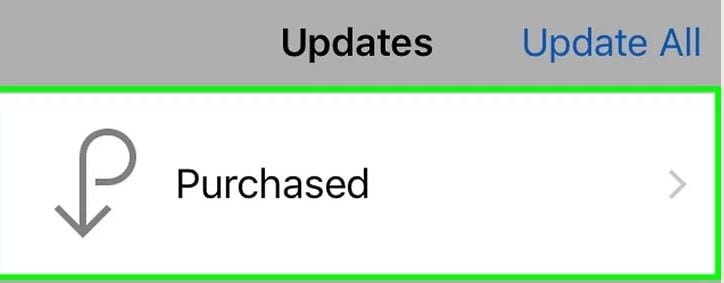
4: بعد إدخال بيانات الاعتماد ، لديك الخياران مثل الكل وليس على هذا الهاتف.
5: حدد الخيار ‘ليس على هذا الهاتف’ الموجود في الجانب العلوي الأيمن من النافذة. ستحصل على قائمة التطبيق الذي اشتريته باستخدام حساب iCloud.
6: انقر فوق زر التنزيل بجوار أيقونة التطبيقات. سيتم تثبيت التطبيقات على هاتفك الجديد.
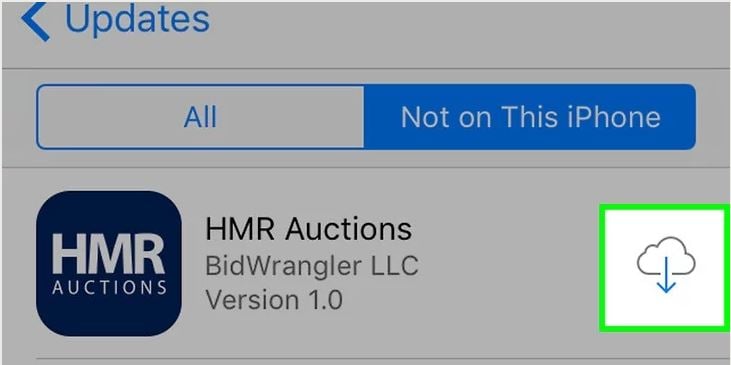
ملاحظة: لقد أكملت تثبيت التطبيقات على جهاز iPhone الجديد الخاص بك.
لقد قدمنا لك وشرحنا لك 3 طرق لنقل التطبيقات من iPhone إلى iPhone مع التوجيه المناسب. تصف كل طريقة عملية تحقق فريدة إلى جانب الإعداد اليدوي. لا تحتاج الآن إلى الانتظار في قائمة انتظار لنقل التطبيقات إلى جهاز iPhone الجديد الخاص بك. يمكننا أن نؤكد لك أنك لن تحتاج أيضًا إلى أي مساعدة من الخارج. أتمنى لك كل خير!
أحدث المقالات